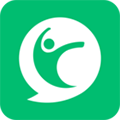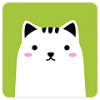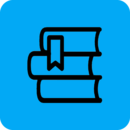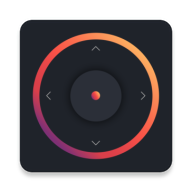电脑缺少netcfg.hlp文件怎么办
2025-06-07 10:52:02来源:sxtmmc编辑:佚名
在使用电脑连接网络时,有时会遇到系统提示找不到netcfg.hlp文件的情况。netcfg.hlp是系统网络连接帮助文件,当无法建立拨号连接时,系统会按照netcfg.hlp提供一些错误信息。虽然这个文件缺失并不会直接影响上网功能,但了解如何解决这一问题对于提升用户体验仍然很重要。下面将详细介绍几种常见的解决方法。

一、检查并启用网卡
首先,通过设备管理器检查网卡是否被禁用。网卡被禁用是导致netcfg.hlp文件缺失提示的常见原因之一。具体操作步骤如下:
1. 右键点击“此电脑”,选择“管理”。
2. 在打开的计算机管理窗口中,点击“设备管理器”。
3. 展开“网络适配器”选项,找到对应的网卡。
4. 如果网卡被禁用,右键点击网卡,选择“启用设备”。
二、重新安装网卡驱动
网卡驱动出现问题也可能导致netcfg.hlp文件缺失的提示。可以尝试重新安装网卡驱动来解决这一问题:
1. 在设备管理器中找到网卡,右键点击选择“卸载设备”。
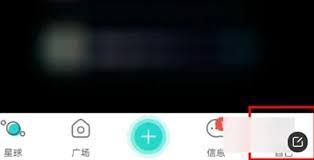
2. 卸载完成后,重新启动电脑,系统会自动安装网卡驱动。如果自动安装失败,可以手动下载并安装网卡驱动。
三、运行netsh winsock reset命令
运行netsh winsock reset命令可以重置winsock和tcp/ip协议,有时可以解决netcfg.hlp文件缺失的问题。具体操作步骤如下:
1. 按win+r键打开运行窗口。
2. 在运行窗口中输入“netsh winsock reset”,然后点击“确定”。

3. 等待命令执行完毕后,重新启动电脑。
四、检查并修复网络线路
网络线路连接不良或损坏也是导致netcfg.hlp文件缺失提示的常见原因之一。因此,需要检查网络线路是否连接良好,包括网线、adsl猫和路由器等设备。可以尝试以下步骤:
1. 关闭adsl猫和路由器的电源,拔出所有连接线。
2. 仔细检查水晶头是否脏污或金属触头是否脱落。
3. 重新插好连接线,开启adsl猫和路由器的电源。
4. 尝试重新连接网络,看问题是否解决。
五、恢复或替换netcfg.hlp文件
如果手头有xp安装盘,可以尝试从安装盘的i386目录中找到netcfg.hlp文件,然后将其复制到c:⁄⁄windows⁄⁄help目录下。如果没有安装盘,也可以从网上下载netcfg.hlp文件,然后按照同样的方法复制到指定目录。具体操作步骤如下:
1. 将netcfg.hlp文件复制到c:⁄⁄windows⁄⁄help目录下。
2. 重新启动电脑。
需要注意的是,虽然恢复或替换netcfg.hlp文件可能会解决提示问题,但该文件本身并不直接影响网络连接功能。因此,如果网络连接正常,也可以忽略该提示。
六、其他解决方法
如果以上方法都无法解决问题,可以尝试以下其他方法:
1. 删除原有的宽带连接快捷方式,并按照向导重新建立一个新的宽带连接。
2. 备份电脑重要数据后,重新安装系统或进行系统还原。
总之,电脑缺少netcfg.hlp文件的问题可以通过多种方法解决。用户可以根据具体情况选择适合自己的解决方法。如果问题依然存在,建议联系专业维修人员或网络服务商进行进一步排查和解决。